

By Gina Barrow, Son Güncelleme: 6/12/2023
“iPad'imde silinen WhatsApp mesajlarını nasıl alırım?”
Her gün 1 milyardan fazla aktif kullanıcısı olan WhatsApp, kesinlikle şimdiye kadar var olan en popüler mesajlaşma uygulamasıdır ve iPad'leri olan kişilerin uygulamayı tabletlerinde nasıl kullanacaklarının yollarını bulacağına şüphe yoktur. Ancak iPad'lerde WhatsApp bile veri kaybından muaf değildir, daha da risklidir çünkü iPad'ler WhatsApp web sürümünü iPhone'un kendisinden daha çok kullanır. Bu makalede, nasıl yapılacağını öğreneceksiniz. iPad'den WhatsApp mesajlarını al farklı şekillerde mümkün.
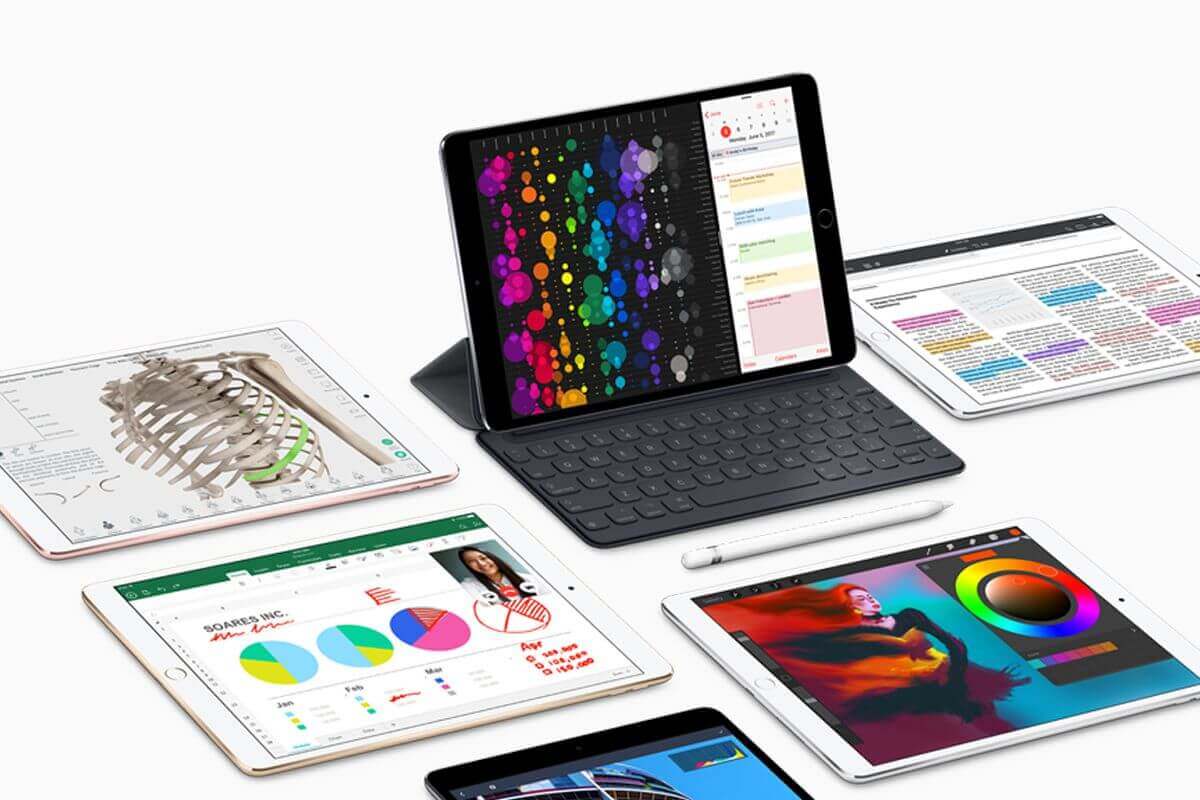
iPad'de silinen WhatsApp mesajlarını kurtar
Bölüm 1. iPad'de WhatsApp Nasıl Kurulur ve KullanılırBölüm 2. WhatsApp Mesajlarını iPad'den Alma (WhatsApp Ayarları)Bölüm 3. WhatsApp Mesajlarını iPad'den Kurtarın (Önerilen)Bölüm 5. Özet
Yıllarca iOS cihazlar için programlar kodlayarak geçirdikten sonra sizler için güzel bir araç yaptık.
Size bir ipucu: İndir FoneDog iOS Veri Kurtarma Arama kayıtlarınızı, WhatsApp verilerinizi vb. kurtarmak için iPhone'dan silinen WhatsApp mesajlarınızı görüntüleyin bu araçla kolayca Verileri kendi başınıza kurtarmak istiyorsanız, bu kılavuzu dikkatlice okuyabilirsiniz.
iOS Veri Kurtarma
Fotoğrafları, videoları, kişileri, mesajları, arama günlüklerini, WhatsApp verilerini ve daha fazlasını kurtarın.
iPhone, iTunes ve iCloud'dan verileri kurtarın.
En son iPhone ve iOS ile uyumludur.
Bedava indir
Bedava indir

Öncelikle, WhatsApp'ın iPad'de nasıl çalıştığını öğrenmeniz gerekiyor, böylece nasıl yapılacağı hakkında net bir fikir edineceksiniz. iPad'de WhatsApp mesajlarını al daha sonra. WhatsApp'ı iPad'e kurmanın ve kullanmanın iki basit yolu vardır, aşağıdan öğrenin:
Safari ile WhatsApp Web
Ancak bu hizmet, Sesli not gönderememek gibi birkaç sınırlama ile çalışır ve cihazları birbirine yakın tutmanız gerekir.
Üçüncü Taraf Uygulamaları
Aşağıdakiler gibi WhatsApp mesajlaşma için geliştirilmiş üçüncü taraf uygulamalar vardır:
Ancak bu uygulamaların da sınırlamaları vardır, bazıları yalnızca belirli konumlarda kullanılabilir. Bununla birlikte, iPad'inizde WhatsApp mesajları gönderip alabilirsiniz.
İPad'deki WhatsApp Mesajlarını iCloud'dan Yedekleyin ve Alın
WhatsApp konuşmaları ve medya eklerini sunucularına kaydetmez, bu nedenle onları kaybetmeniz oldukça zahmetlidir. Ancak, sohbet geçmişlerini ve eklerini otomatik veya manuel olarak yedeklemeyi seçebileceğiniz iCloud yedekleme seçeneği sunarlar. Aşağıda öğrenin:
WhatsApp Mesajlarını iCloud'da Yedekleyin
geri almak iPad'de WhatsApp Mesajları iCloud'dan
iCloud'dan yedeklemeyi kurtarmadan önce, WhatsApp Ayarları > ve ardından Sohbet Ayarları > Sohbet Yedeği'ne giderek gerçekten yedeklerin mevcut olup olmadığından emin olmanız gerekir. Yakın zamanda yapılmış yedeklemeler olup olmadığını kontrol edin. Varsa, aşağıdakileri izleyerek bunları almaya devam edin:
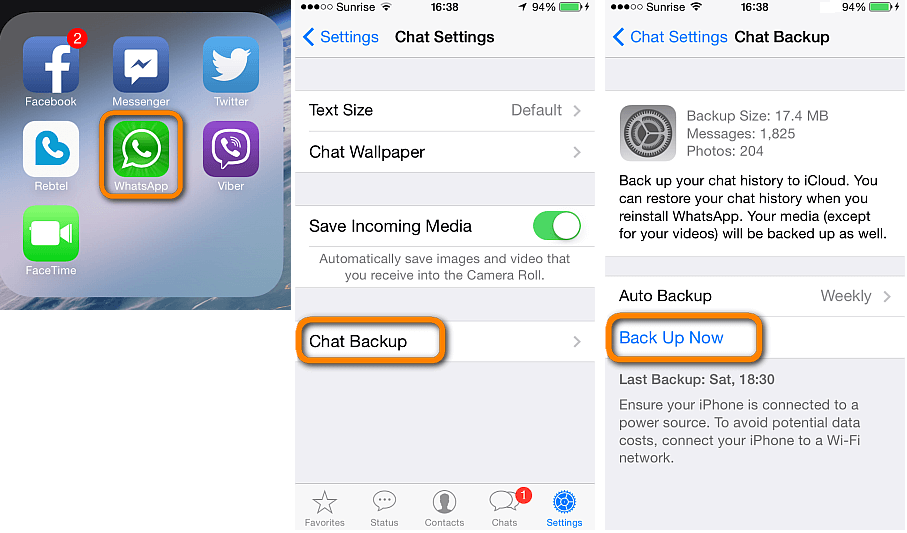
İPad'deki WhatsApp Mesajlarını iCloud'dan Yedekleyin ve Alın
İpuçları:
Yine de size yardımcı olacak başka bir yöntem var iPad'den WhatsApp mesajlarını al güvenli ve herhangi bir yedekleme gerektirmeden. Bu yöntem, karmaşık adımlar olmadan WhatsApp sohbet geçmişinizi kurtarmanıza olanak tanır; tek ihtiyacınız olan etkili ve verimli bir program iPad'den WhatsApp mesajlarını al, FoneDog Araç Takımı - iOS Veri Kurtarma sizin için tam çözümdür.
FoneDog Araç Takımı - iOS Veri Kurtarma aşağıdaki özelliklere sahiptir:
İlk olarak, ilk kurtarma seçeneğini tartışacağız, 'İOS Cihazından Kurtar' herhangi bir yedekleme gerektirmez. Program, içindeki tüm kaybolan ve silinen verileri almak için iOS cihazını derinlemesine tarar.
Önce programı indirip bilgisayara (Windows/Mac) kurmanız ve ardından ana menüye ulaşana kadar başlatmanız gerekir. Sol panelden ilk seçeneğe tıklayın, “İOS Cihazından Kurtar” ve orijinal bir USB kablosu kullanarak iPad'i takın. Program bağlantıyı otomatik olarak algılayana kadar bekleyin ve ardından 'Taramayı Başlat'.
Bahşiş: Çalıştırmadan önce iTunes otomatik senkronizasyonunu kapatın FoneDog Araç Takımı - iOS Veri Kurtarma.

FoneDog'u İndirin ve Başlatın - iOS Veri Kurtarma ve iPad'e Takın--#1
FoneDog Araç Takımı - iOS Veri Kurtarma içindeki silinen dosyaları geri almak için tüm iPad'i tarar. Bu işlem, bağlantıyı kesmek ve desteklemek için yeterli pil ömrüne sahip olduğunuzdan emin olmak için birkaç dakika sürecektir. Tarama durduğunda, artık tarafından kurtarılan farklı dosya kategorilerini görebilirsiniz. FoneDog Araç Takımı - iOS Veri Kurtarma. WhatsApp Mesajları ve Ekleri'ne geçin ve ardından eksik mesajları bulun. İhtiyacınız olan mesajları bulduğunuzda, ilgili kutuları işaretleyin ve ardından 'Kurtarmak' düğmesine indirmek ve bunları bilgisayara kaydetmek için. Dosyaları kaydetmek için bilgisayarda yeni bir klasör de oluşturabilirsiniz.
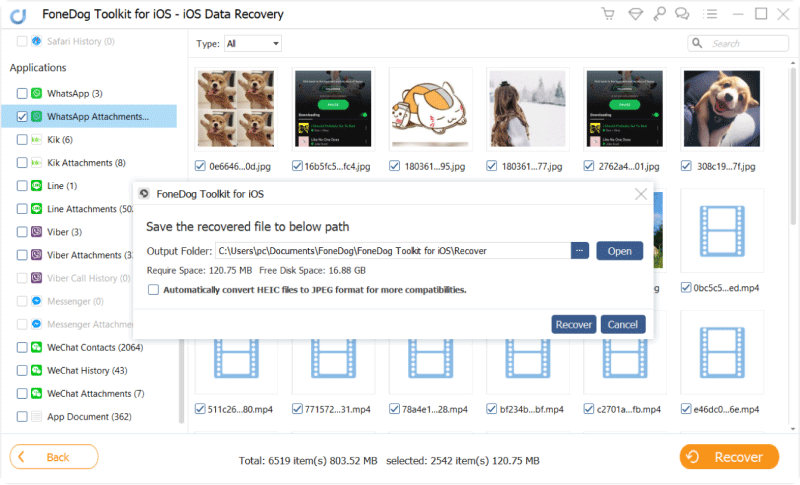
WhatsApp Mesajlarını iPad'den Önizleyin ve Geri Yükleyin--#2
WhatsApp Mesajlarını iPad'de iTunes'dan Alın
Kolayca yapabileceğiniz bir sonraki yöntem iPad'den WhatsApp mesajlarını al iTunes yedeği aracılığıyladır. FoneDog Araç Takımı - iOS Veri Kurtarma vardır 'İTunes Yedekleme Dosyasından Kurtar' seçeneği, WhatsApp mesajlarını tüm dosyaları geri yüklemeye gerek kalmadan iTunes yedekleme içeriğinden seçerek geri yükleyebilirsiniz.
Bilgisayarda programı başlatın ve sol panelden sonraki seçeneğe tıklayın 'İTunes Yedekleme Dosyasından Kurtar' ve ardından istediğiniz iTunes yedeklemesini veya en alakalı olanı seçin ve ardından 'Taramayı Başlat'.

FoneDog Toolkit'i İndirin ve Başlatın - iOS Veri Kurtarma - 1. Adım
Programa izin ver FoneDog Araç Takımı - iOS Veri Kurtarma iTunes yedekleme dosyasının tamamını taramak ve çıkarmak için. Bu birkaç dakika sürebilir ama kesinlikle beklemeye değer. Durduğunda, artık doğrudan WhatsApp mesajları kategorisine gidebilir ve silinen konuşmaları bulabilirsiniz. ' öğesini değiştirerek aramayı daraltabilirsiniz.sadece silinen öğeyi/öğeleri göster'. Onları bulduğunuzda, kutularını işaretleyin ve ardından 'Kurtarmak' onları ve masaüstündeki klasöre kaydedin.
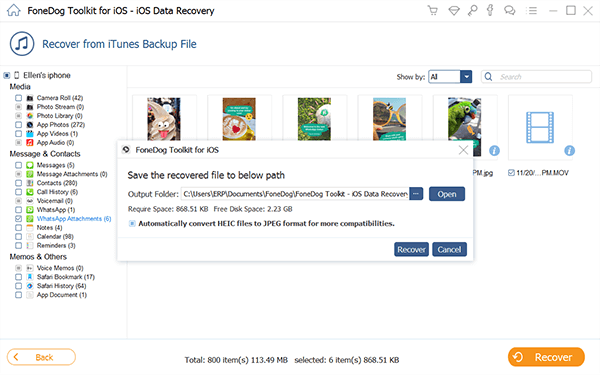
WhatsApp Geçmişini Tara, Çıkart, Önizle ve Kurtar - 2. Adım
İCloud'dan iPad'de WhatsApp Mesajlarını Alın
için son yöntem iPad'den WhatsApp mesajlarını al 'İCloud Yedekleme Dosyasından Kurtar' kullanarak FoneDog Araç Takımı - iOS Veri Kurtarma. Tıpkı iCloud yedeklemesinden geri yüklemenin normal yolu gibi çalışır, ancak yalnızca belirli içerikleri daha fazla veri kaybı yaşamadan geri yüklemenize izin verir.
Başlatmak FoneDog Araç Takımı - iOS Veri Kurtarma ve ardından 'İCloud Yedekleme Dosyasından Kurtar' seçeneği sol panelden. Ardından iCloud giriş ekranını göreceksiniz. Tıpkı iOS cihazınızda olduğu gibi kullanıcı adını ve şifreyi girin. Giriş yaptıktan sonra, istediğiniz veya en uygun iCloud yedeklemesini seçin ve 'İndir'.

FoneDog Toolkit - iOS Veri Kurtarma'yı Başlatın ve iCloud'da Oturum Açın--1
Tüm iCloud yedeklemesi indirildiğinde, yedeklemeden çıkarmak ve indirmek istediğiniz dosyaları seçmenizi isteyen bir açılır pencere göreceksiniz. FoneDog Araç Takımı - iOS Veri Kurtarma şimdi yedekleme dosyasını tarayacak.
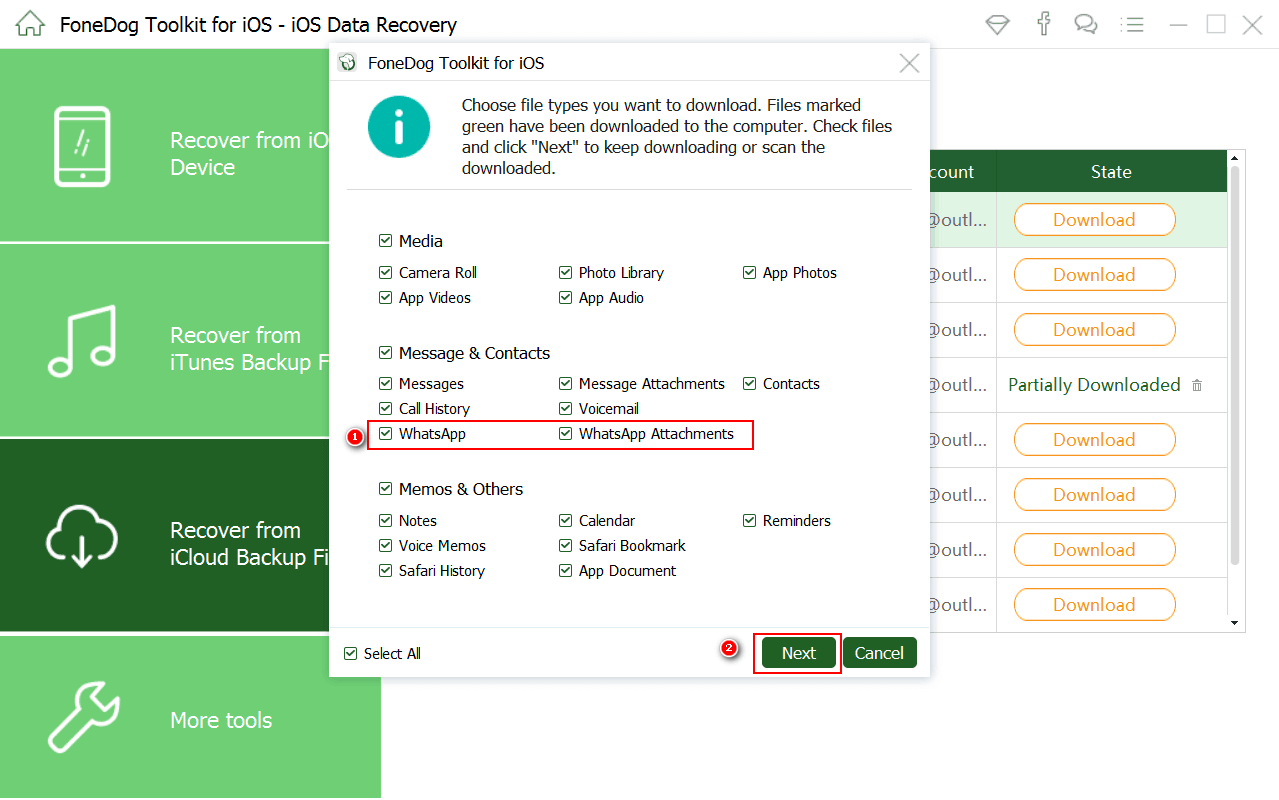
WhatsApp Mesajlarının İstediğiniz Dosyasını Seçin ve Tara--2
Tarama durduğunda, artık soldaki WhatsApp mesajları kategorisine göz atabilir ve ardından sağda önizleyebilirsiniz. İstediğiniz mesajların kutularını işaretleyin ve ardından 'Kurtarmak' düğmesine basın. Bu, kurtarılan tüm mesajları kaydetmek için bilgisayarda bir klasör oluşturmanızı isteyecektir.
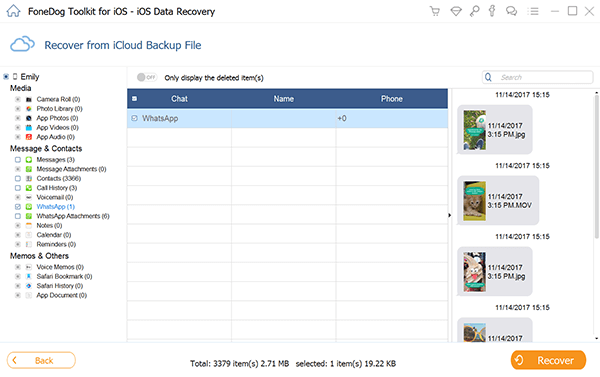
iCloud Yedekleme Dosyasından WhatsApp Geçmişini Önizleyin ve Kurtarın-3
WhatsApp henüz iPad'ler ve diğer tabletler için tam olarak mevcut olmasa da, yukarıda bahsettiğimiz farklı seçenekleri yaparak aynı anlık mesajlaşma uygulamasının keyfini çıkarabilirsiniz. Özellikle iPad'de WhatsApp mesajları ile veri kaybına yakalanırsanız, çok fazla endişelenmenize ve endişelenmenize gerek yok. Basitçe indirip kullanabilirsiniz FoneDog Araç Takımı - iOS Veri Kurtarma. Yukarıda öğrendikleriniz gibi, kolayca yapabilirsiniz iPad'den WhatsApp mesajlarını al üç farklı yöntemle. Kurtarma ihtiyaçlarınız için hangisinin en iyi sonucu verdiğini bulun. FoneDog Araç Takımı - iOS Veri Kurtarma bugün piyasadaki en güvenilir yazılımdır. Bu program aynı zamanda en son sürümlerle çalışır. iOS 11 ve yeni iPhone X, iPhone 8, ve 8 Artı. Ayrıca 30 günlük ücretsiz deneme sürümü ile birlikte gelir.
İnsanlar ayrıca okuriPad'den Silinen Videoları KurtarİOS11 Güncellemesinden Sonra Kayıp Dosyaları iPad'den Kurtarın
Hinterlassen Sie einen Kommentar
Yorumlamak
iOS Veri Kurtarma
FoneDog iOS Veri Yedekleme - iOS aygıtınızdan kayıp veya silmiş dosyaları kurtarmanıza yardım etmek için üç etkili yöntem sağlar.
Ücretsiz deneme Ücretsiz denemePopüler makaleler
/
BİLGİLENDİRİCİLANGWEILIG
/
basitKOMPLİZİERT
Vielen Dank! Merhaba, Sie die Wahl:
Excellent
Değerlendirme: 4.7 / 5 (dayalı 102 yorumlar)